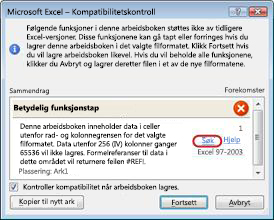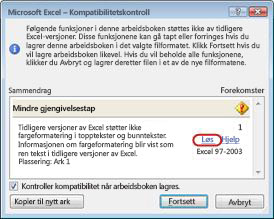Viktig!:
-
Før du lagrer en arbeidsbok opprettet i Excel 2007 eller en nyere versjon i et tidligere filformat, bør du håndtere problemer som fører til betydelig tap av funksjonalitet, for å hindre permanent tap av data eller feil funksjonalitet. Kompatibilitetskontrollen i Excel kan hjelpe deg med å identifisere potensielle problemer.
-
Problemer som fører til mindre gjengivelsestap, må eller må kanskje ikke løses før du fortsetter med å lagre arbeidsboken. Data eller funksjonalitet går ikke tapt, men det er ikke sikkert at arbeidsboken vil se ut eller fungere på nøyaktig samme måte når du åpner den i en tidligere versjon av Microsoft Excel.
Kompatibilitetskontrollen starter automatisk når du prøver å lagre en arbeidsbok i XLS-formatet i Excel 97-2003. Hvis du ikke bryr deg om potensielle problemer, kan du deaktivere kompatibilitetskontrollen.
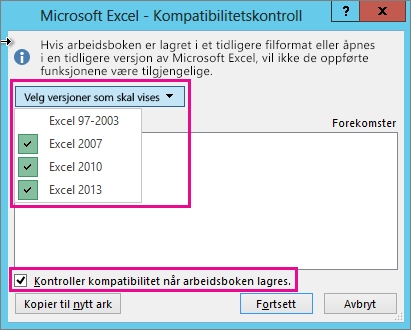
Du finner mer informasjon om kompatibilitetskontrollen under Lagre en Excel-arbeidsbok for kompatibilitet med tidligere versjoner av Excel.
I denne artikkelen
Problemer som kan føre til betydelig tap av funksjonalitet
|
Problem |
Løsning |
|---|---|
|
Denne arbeidsboken inneholder etikettinformasjon som vil gå tapt eller ikke vises hvis filen lagres som et tidligere Excel-format. |
Hva det betyr Hvis du lagrer denne arbeidsboken i .xls format, går etikettene tapt permanent. Hvis du lagrer den i .xlsx format, beholdes etikettene, men vises ikke i Excel 2016 eller tidligere versjoner. Hva du må gjøre Hvis du vil beholde etikettene, unngår du å lagre arbeidsboken i .xls format. Hvis du trenger personer som ikke kan åpne .xlsx filer for å kunne åpne arbeidsboken, kan du vurdere å åpne arbeidsboken i Excel på nettet og sende nettadressen for filen til dem på en e-postadresse som er registrert som en Microsoft-konto. |
|
Denne arbeidsboken inneholder frittstående pivotdiagrammer som kan brukes til å vise data uten en pivottabell i regnearket. Frittstående pivotdiagrammer lagres som statiske diagrammer. |
Hva det betyr Fra og med Excel 2013 krever ikke pivotdiagrammer pivottabeller i samme regneark. I tidligere versjoner kan pivotdiagrammer bare lese data fra en pivottabell i samme regneark. Hvis du lagrer filen i en tidligere versjon, lagres pivotdiagrammer som ikke leser data fra pivottabeller i samme regneark, som statiske diagrammer. Hva du må gjøre Hvis det er mulig, bør du vurdere å legge til en pivottabell som datakilden for pivotdiagrammet, i regnearket med pivotdiagrammet. Du kan også vurdere å erstatte pivotdiagrammet med et sett med statiske diagrammer, én for hver pivot. Hvis ingen av dem er gjennomførbare, bør du vurdere hvilke data som skal brukes som kilde for det statiske diagrammet i den lagrede filen. |
|
Noen formler inneholder referanser til tabeller i andre arbeidsbøker som ikke er åpne i denne forekomsten av Excel. Disse referansene vil konverteres til #REF når de lagres til Excel 97-2003-format, fordi de ikke kan konverteres til arkreferanser. |
Det betyr følgende Arbeidsboken inneholder noen formler som inneholder strukturerte tabellreferanser, for eksempel =SUMMER(SalesWorkbook.xlsx! SalesTable[Sales Amount]), som ikke støttes i versjonen du har valgt å lagre denne filen. Arbeidsboken formlene refererer til, er ikke åpen, så hvis du lagrer og lukker filen, konverteres formlene til =#REF!. Det du gjør Det anbefales at du lagrer denne filen som et av de moderne filformatene som støtter strukturerte tabellreferanser. Hvis ikke åpner du den koblede arbeidsboken før du lukker arbeidsboken. Deretter lagrer og lukker du arbeidsboken mens den koblede arbeidsboken er åpen, og Excel konverterer de strukturerte tabellreferansene til cellereferanser. Eksempel: =SUMMER(SalesWorkbook.xlsx! SalesTable[Salgsbeløp]) konverteres til noe sånt som =SUMMER([SalesWorkbook.xlsx]Salg! D2:D150). Hvis du vil ha mer informasjon om strukturerte tabellreferanser, kan du se Bruke strukturerte referanser med Excel-tabeller. |
|
Ett eller flere ark i arbeidsboken inneholder en arkvisning. Disse visningene fjernes. |
Det betyr at arkvisninger bare er tilgjengelige i Excel på nettet. Hvis du åpner en arbeidsbok som har arkvisninger i skrivebordsversjonene av Excel, er ikke arkvisningene tilgjengelige. Hvis du lagrer filen som Excel 97-2003-format, forkastes arkvisningene. Det du gjør Hvis du trenger å beholde arkvisningene, må du ikke lagre filen som Excel 97-2003. Hvis du trenger å bruke arkvisningene, åpner du filen i Excel på nettet. |
|
Dekorativ innstilling for dette objektet vil gå tapt. |
Det betyr følgende Fra og med Excel 2019 kan du merke et objekt som dekorativt i stedet for å legge til alternativ tekst. Stilistiske kantlinjer er eksempler på objekter som bør merkes som dekorative. Personer som bruker skjermlesere, hører at disse objektene er dekorative, slik at de vet at de ikke går glipp av viktig informasjon. Alternativet for å merke som dekorativt er ikke tilgjengelig i Excel 2016 eller tidligere versjoner. Det du gjør Legg til alternativ tekst for hvert slikt objekt for personer som bruker skjermlesere. |
|
Denne arbeidsboken inneholder tidslinjer som kan brukes til å filtrere pivottabeller, pivotdiagrammer og KUBE-funksjoner i arbeidsboken. Tidslinjer fungerer ikke i tidligere versjoner av Excel. |
Det betyr følgende Tidslinjer ble innført i Excel 2013 og fungerer ikke i tidligere versjoner. Det du gjør Hvis du deler filen med personer som bruker tidligere versjoner av Excel, må du informere dem om at de ikke vil kunne bruke tidslinjene og bør forvente å bruke andre metoder for filtrering av data etter tidsperioder. |
|
Denne arbeidsboken inneholder tidslinjer som kan brukes til å filtrere pivottabeller, pivotdiagrammer og KUBE-funksjoner i arbeidsboken. Tidslinjer lagres ikke. Formler som refererer til tidslinjer, returnerer en #REF! -feil. |
Det betyr følgende Tidslinjer støttes ikke av Excel 97-2003-filformatet (.xls). Hvis du lagrer arbeidsboken i Excel 97-2003-format, vil alle tidslinjer gå tapt, og formler som refererer til dem, returnerer en feil. Det du gjør Fjern alle formelreferanser til tidslinjer, og planlegg å bruke vanlige datofiltre til å filtrere dataene etter tidsperioder. |
|
Denne arbeidsboken inneholder slicere som kan brukes til å filtrere tabeller i arbeidsboken. Tabellslicere fungerer ikke i tidligere versjoner av Excel. |
Det betyr følgende Hvis du deler filen med personer som ikke bruker Excel 2013 eller nyere, kan de ikke bruke slicerne. Det du gjør Informer personer som du deler filen med, om at de ikke vil kunne bruke slicerne, men kan filtrere tabellen ved hjelp av andre metoder. |
|
Denne arbeidsboken inneholder 3D-modeller som vises som et bilde i tidligere versjoner av Excel. |
Det betyr følgende Hvis du deler filen med personer som ikke bruker Excel 365, vil de ikke kunne bruke 3D-modellene – disse vises som bilder. Det du gjør Hvis det er viktig at personer kan bruke 3D-modellene, må de åpne filen i Excel 365. Hvis det ikke er kritisk, bør du vurdere å informere personer om at 3D-modellene vises som bilder hvis de ikke åpnes i Excel 365. |
|
Denne arbeidsboken inneholder skalerbar vektorgrafikk (SVGs) som vises som Portable Network Graphics i tidligere versjoner av Excel. |
Det betyr følgende SVG-er er vektorgrafikk, og kan enkelt skaleres og se like ut. PNG-er er rastergrafikk og skalerer dårlig – de får ujevne kanter. Hvis personer som bruker andre versjoner av Excel enn Excel 2019, åpner filen, får de PNG-er i stedet for SVG-er. Det du gjør Hvis det er viktig at bildene kan skaleres godt, må de åpnes i Excel 2019 eller nyere. Hvis det ikke er viktig at de kan skaleres godt, bør du vurdere å informere personer du deler filen med, om at bildene ikke vil skaleres godt i Excel 2016 eller tidligere. |
|
Det finnes en pivottabell eller datatilkobling som støtter analyse av flere tabeller i denne arbeidsboken, og den vil gå tapt hvis den lagres i tidligere filformater. |
Det betyr følgende Datafunksjoner, for eksempel pivottabeller eller data Connections, som bruker flere tabeller, lagres ikke hvis du lagrer arbeidsboken i Excel 97-2003-format. Hvis du deler filen i gjeldende format (XSLX) med personer som bruker Excel 2007 eller 2010, kan de ikke bruke datafunksjonene. Det du gjør For hver datafunksjon oppretter du et nytt regneark med en tabell som inneholder alle feltene som kreves av datafunksjonen, og deretter endrer du datakilden for datafunksjonen til den nye tabellen eller oppretter datafunksjonen på nytt ved hjelp av den nye tabellen som datakilde. Hvis du vil opprette den nye tabellen, kan du enten starte med å sette inn en av de opprinnelige kildetabellene og deretter opprette de gjenværende feltene ved hjelp av FINN.RAD for å hente dem fra resten av kildetabellene, eller du kan bruke Access til å gjenopprette datamodellen for datafunksjonen som en spørring, og deretter importere spørringsdataene til et regneark i arbeidsboken som en tabell. |
|
Excel-datafunksjoner (pivottabeller, arbeidsbok Connections, tabeller, slicere, Power View og kubefunksjoner) som støtter analyse av flere tabeller, støttes ikke i tidligere versjoner av Excel og vil bli fjernet. |
Det betyr følgende Datafunksjoner som bruker flere tabeller, lagres ikke hvis du lagrer arbeidsboken i Excel 97-2003-format. Hvis du deler filen i gjeldende format (XSLX) med personer som bruker Excel 2007 eller 2010, kan de ikke bruke datafunksjonene. Det du gjør For hver datafunksjon oppretter du et nytt regneark med en tabell som inneholder alle feltene som kreves av datafunksjonen, og deretter endrer du datakilden for datafunksjonen til den nye tabellen eller oppretter datafunksjonen på nytt ved hjelp av den nye tabellen som datakilde. Hvis du vil opprette den nye tabellen, kan du enten starte med å sette inn en av de opprinnelige kildetabellene og deretter opprette de gjenværende feltene ved hjelp av FINN.RAD for å hente dem fra resten av kildetabellene, eller du kan bruke Access til å gjenopprette datamodellen for datafunksjonen som en spørring, og deretter importere spørringsdataene til et regneark i arbeidsboken som en tabell. |
|
Denne arbeidsboken inneholder data som er importert ved hjelp av Power Query. Tidligere versjoner av Excel støtter ikke funksjonene Hent & Transformer data (Power Query). Alle arbeidsbokdataene som ble importert med Power Query spørringer, kan ikke oppdateres i tidligere versjoner av Excel. |
Det betyr følgende Fra og med Excel 2016 kan du bruke moderne funksjoner for å hente & transformere data (Power Query) til å importere, forme og kombinere data fra flere kilder. Disse funksjonene er ikke tilgjengelige i Excel 97-2003. Det du gjør Hvis du ofte lagrer en arbeidsbok i Excel 97-2003-filformat og du må oppdatere dataene, bør du bruke en av de eldre dataimportveiviserne. Se alternativer for dataimport og -analyse for trinn for å gjenopprette de eldre dataimportveiviserne. |
|
Denne arbeidsboken inneholder data i celler utenfor rad- og kolonnegrensen for det valgte filformatet. Data utover 65 536 rader ganger 256 kolonner lagres ikke. Formelreferanser til data i dette området returnerer en #REF! -feil. |
Det betyr følgende Fra og med Excel 2007 er regnearkstørrelsen 1 048 576 rader høy ganger 16 384 kolonner bred, men Excel 97-2003 er bare 65 536 rader ganger 256 kolonner. Data i celler utenfor denne rad- og kolonnegrensen går tapt i Excel 97-2003. Det du gjør Klikk på Søk i kompatibilitetskontrollen for å finne cellene og områdene som faller utenfor rad- og kolonnegrensen, merk disse radene og kolonnene og plasser dem innenfor rad- og kolonnegrensen i regnearket eller i et annet regneark ved hjelp av Klipp ut og Lim inn.
|
|
Arbeidsboken inneholder scenarioer med referanser til celler utenfor rad- og kolonnegrensene for det valgte filformatet. Disse scenarioene vil ikke bli lagret i valgt filformat. |
Det betyr følgende Et scenario i regnearket refererer til en celle utenfor rad- og kolonnegrensen i Excel 97-2003 (65 536 rader ganger 256 kolonner) og er ikke lenger tilgjengelig når du fortsetter å lagre arbeidsboken til den tidligere Excel-versjonen. Det du gjør Bruk Scenariobehandling til å se etter scenarioet som inneholder en referanse som faller utenfor rad- og kolonnegrensen i den tidligere Excel-versjonen, og endre deretter referansen til en plassering innenfor grensen. Klikk på Hva-skjer-hvis-analyse > Scenariobehandling i Dataverktøy-gruppen under fanen Data. Finn scenarioet som forårsaker kompatibilitetsproblemet i Scenarioer-boksen, og rediger deretter referansen. |
|
Denne arbeidsboken inneholder datoer i et kalenderformat som ikke støttes av det valgte filformatet. Disse datoene vil vises som gregorianske datoer. |
Det betyr følgende Fra og med Excel 2007 kan du opprette egendefinerte internasjonale kalenderformater, for eksempel hebraisk månekalender, japansk månekalender, kinesisk månekalender, Saka, kinesisk dyrekrets, koreansk dyrekrets, Rokuyou-månekalender eller koreansk månekalender. Disse kalenderformatene støttes imidlertid ikke i Excel 97-2003. Det du gjør Hvis du vil unngå tap av funksjonalitet, bør du endre kalenderformatet til et språk (eller en lokal innstilling) som støttes i tidligere versjoner av Excel. |
|
Denne arbeidsboken inneholder datoer i et kalenderformat som ikke støttes av det valgte filformatet. Disse datoene må redigeres ved hjelp av den gregorianske kalenderen. |
Det betyr følgende Fra og med Excel 2007 kan du bruke en ikke-vestlig kalendertype, for eksempel Thai Buddhistisk eller Arabisk Hijri. Disse kalendertypene kan bare redigeres i gregoriansk kalender i Excel 97-2003. Det du gjør Hvis du vil unngå tap av funksjonalitet, kan du endre kalenderformatet til et språk (eller en lokal innstilling) som støttes i Excel 97-2003. |
|
Denne arbeidsboken inneholder flere celler med data enn det som støttes i tidligere versjoner av Excel. Arbeidsboken vil ikke kunne åpnes i tidligere versjoner av Excel. |
Det betyr følgende Fra og med Excel 2007 begrenses det totale antallet tilgjengelige celleblokker (CLB-er) av tilgjengelig minne. Det totale antallet tilgjengelige CLB-er er begrenset til 64 000 i en forekomst av Excel i Excel 97-2003. En CLB inneholder 16 regnearkrader. Hvis alle radene i et regneark inneholder data, har du 4096 CLB-er i regnearket, og du kan bare ha 16 slike regneark i en forekomst av Excel (uansett hvor mange arbeidsbøker du har åpne i Excel). Det du gjør Hvis du vil være sikker på at grensen på 64 000 CLB-er ikke overskrides i en arbeidsbok, og at arbeidsboken kan åpnes i Excel 97-2003, bør du arbeide i kompatibilitetsmodus i Excel 2007 og nyere etter at du har lagret arbeidsboken i Excel 97-2003-filformat. I kompatibilitetsmodus blir CLB-ene i den aktive arbeidsboken registrert i Excel. |
|
Én eller flere celler i denne arbeidsboken inneholder en sparkline. Sparkline-grafikk lagres ikke. |
Det betyr følgende Sparkline-grafikk vises ikke i regnearket i Excel 97-2010. All sparkline-grafikk er imidlertid fortsatt tilgjengelig i arbeidsboken og tas i bruk når arbeidsboken åpnes igjen i Excel 2010 og nyere. Det du gjør Klikk Søk i Kompatibilitetskontroll for å finne cellene som inneholder sparkline-grafikk, og gjør deretter de nødvendige endringene. Du kan for eksempel bruke betinget formatering i stedet for, eller i tillegg til, sparkline-grafikken som ikke vises i den tidligere versjonen av Excel. |
|
Denne filen inneholdt opprinnelig funksjoner som ikke ble gjenkjent av denne versjonen av Excel. Disse funksjonene lagres ikke. |
Det betyr følgende Funksjoner som er brukt i denne arbeidsboken, er ikke tilgjengelige i Excel-versjonene før Excel 2007 (Excel 97–2003), og de går tapt. Det du gjør Hvis du vet hvilke funksjoner som forårsaker dette problemet, fjerner du eller erstatter du dem hvis mulig, og deretter lagrer du filen i ønsket filformat. |
|
Denne filen inneholdt opprinnelig funksjoner som ikke ble gjenkjent av denne versjonen av Excel. Disse funksjonene beholdes ikke når du lagrer en OpenXML-fil i filformatet XLSB eller omvendt. |
Det betyr følgende Funksjoner som er brukt i denne arbeidsboken, er ikke tilgjengelige i Excel 2007 når du lagrer en OpenXML-fil til en Excel-binærarbeidsbok (XLSB) eller omvendt. Når du lagrer filen, går funksjonene tapt. Det du gjør Hvis du vet hvilke funksjoner som forårsaker dette problemet, fjerner du eller erstatter du dem hvis mulig, og deretter lagrer du filen i ønsket filformat. |
|
Denne arbeidsboken inneholder ett eller flere diagrammer (for eksempel trekart) som ikke er tilgjengelige i tidligere versjoner av Excel. De vil bli fjernet. |
Det betyr følgende Nyere diagramtyper, for eksempel trekart som først ble introdusert i Excel 2016, som brukes i denne arbeidsboken, vil ikke være tilgjengelige i tidligere versjoner. Når du fortsetter å lagre filen, går diagrammene tapt. Det du gjør Excel fjerner alle nyere diagramtyper fra arbeidsboken hvis du fortsetter å lagre i et eldre filformat. Hvis du vet at brukere i eldre versjoner må bruke arbeidsboken, bør du vurdere å fjerne alle nye diagramtyper fra arbeidsboken og i stedet bruke standard diagramtyper som er tilgjengelige for alle versjoner. Deretter kan du lagre filen i ønsket filformat. |
Problemer som fører til mindre tap av gjengivelse
|
Problem |
Løsning |
|---|---|
|
Ett eller flere diagrammer i denne arbeidsboken inneholder objekter som er filtrert ut og nå er skjult. Tidligere versjoner av Excel støtter ikke muligheten til å filtrere objektene tilbake i diagrammet. |
Det betyr følgende Fra og med Excel 2013 kan du lagre en fil som har skjulte diagramobjekter og beholde muligheten til å fjerne filtrering av de skjulte objektene i den lagrede filen. I tidligere Excel-versjoner blir eventuelle filtrerte diagramobjekter utilgjengelige etter at filen er lagret. Det du gjør Fjern filteret for de berørte diagramobjektene før du lagrer og åpner filen i Excel 2010 og tidligere versjoner. |
|
En slicer i denne arbeidsboken inneholder innstillinger som ikke finnes i tidligere versjoner av Excel. Noen slicerinnstillinger lagres ikke. |
Det betyr følgende Fra og med Excel 2010 gir slicere en filtreringsmekanisme for pivottabellrapporter. Flere slicerinnstillinger ble innført i Excel 2013. Disse nyere slicerinnstillingene beholdes ikke hvis du åpner filen i Excel 2010, og slicere vil ikke fungere i tidligere Excel-versjoner. Det du gjør Kontroller at alle som trenger de nyere slicerinnstillingene, bruker Excel 2013 eller nyere versjoner. Ikke lagre filen i Excel 97-2003-format. |
|
Denne arbeidsboken inneholder datofiltre med et nytt «Hele dager»-alternativ valgt. Tidligere versjoner av Excel støtter det ikke. Brukere av disse versjonene kan ikke oppdatere datatilkoblingen. |
Det betyr følgende Fra og med Excel 2013 kan du velge Hele dager som et alternativ for mange datofiltre. Hvis du bruker et filter med dette alternativet på et tilkoblet område eller en pivottabell, kan ikke brukere av tidligere versjoner oppdatere tilkoblingen. Det du gjør Hvis du vil gjøre filen kompatibel, fjerner du alternativet Hele dager fra eventuelle berørte datofiltre. |
|
Ett eller flere diagrammer i denne arbeidsboken inneholder ledelinjer som ikke støttes i tidligere versjoner. Denne funksjonaliteten fjernes fra diagrammet når den vises i tidligere versjoner av Excel. |
Det betyr følgende Fra og med Excel 2013 kan du legge til ledelinjer for å koble etikettverdiene i et diagram med de tilsvarende diagramdelene. Disse visuelle indikatorene vises ikke i tidligere versjoner av Excel. Det du gjør Hvis du vil at diagrammet skal vises likt i alle støttede Excel-versjoner, erstatter du hver ledelinje ved å sette inn en linjefigur og plassere den manuelt (klikk Sett inn > Illustrasjoner > Figurer, og velg deretter en linje fra de tilgjengelige alternativene). |
|
Ett eller flere diagrammer i denne arbeidsboken inneholder objekter som er filtrert ut, og som nå er skjult. Disse diagrammene beholder fullstendig gjengivelse i det valgte filformatet, men filtrerte deler av diagrammet lagres ikke. |
Det betyr følgende Fra og med Excel 2007 beholdes filtrerte deler av diagrammer og forblir skjult når filen lagres i .xlsx filformater. Skjulte deler beholdes imidlertid ikke hvis filen lagres i Excel 97-2003-filformatet. Det du gjør Før du lagrer filen i Excel 97-2003-filformatet, må du finne de berørte diagram(ne) og vise de filtrerte delene. |
|
Et innebygd objekt i dette regnearket kan ikke redigeres fordi det ble opprettet i en nyere versjon av Microsoft Office. |
Det betyr følgende Fra og med Excel 2007 er objekter innebygd med en nyere metode. Disse objektene er skrivebeskyttet hvis filen som inneholder dem, åpnes i Excel 97-2003. Hva du må gjøre Slett objektet eller informer personer som du deler filen med, om at de må bruke Excel 2007 eller nyere versjoner hvis de vil kunne redigere det innebygde objektet. |
|
Tidligere versjoner av Excel støtter ikke fargeformatering i topptekst og bunntekst. Fargeformateringsinformasjonen vises som ren tekst i tidligere versjoner av Excel. |
Det betyr følgende Fra og med Excel 2007 kan du bruke fargeformatering i topp- og bunntekster. Du kan ikke bruke fargeformatering i topp- og bunntekster i Excel 97-2003. Det du gjør Klikk Reparer i Kompatibilitetskontroll hvis du vil fjerne fargeformateringen.
|
|
Denne arbeidsboken inneholder regneark med topp- og bunntekster for partallssider eller forside. Topp- og bunntekster kan ikke vises i tidligere versjoner av Excel. |
Det betyr følgende Fra og med Excel 2007 kan du vise forskjellig topp- og bunntekst på partallssider eller på første side. Topp- og bunntekst på partallssider og første side kan ikke vises i Excel 97-2003, men kan fortsatt vises når du åpner arbeidsboken på nytt i Excel 2007 og nyere. Det du gjør Hvis du ofte har behov for å lagre en arbeidsbok i Excel 97-2003-filformat, bør du la være å angi topp- eller bunntekster for partallssider eller forside for arbeidsboken. |
|
Noen celler eller stiler i denne arbeidsboken inneholder formatering som ikke støttes av det valgte filformatet. Disse formatene vil konverteres til nærmeste tilgjengelige format. |
Det betyr følgende Fra og med Excel 2007 finnes det ulike alternativer for celleformatering eller cellestil, for eksempel spesialeffekter og skygger. Disse alternativene er ikke tilgjengelige i Excel 97-2003. Det du gjør Når du fortsetter å lagre arbeidsboken, brukes det nærmeste tilgjengelige formatet, som kan være identisk med et annet format du har brukt til noe annet. Du kan unngå kopiering av formater ved å endre eller fjerne celleformatering og cellestiler som ikke støttes, før du lagrer arbeidsboken i Excel 97-2003-filformat. |
|
Denne arbeidsboken inneholder flere unike celleformater enn det som støttes av det valgte filformatet. Noen celleformater vil ikke lagres. |
Det betyr følgende Fra og med Excel 2007 kan du bruke 64 000 unike celleformater, mens du i Excel 97-2003 bare kan bruke opptil 4 000 unike celleformater. Unike celleformater inneholder spesielle kombinasjoner av formateringen som brukes i en arbeidsbok. Det du gjør Hvis du vil unngå å miste bestemte celleformater som du vil beholde tilgjengelig i Excel 97-2003, kan du fjerne noen celleformater som det ikke er så viktig å beholde. |
|
Denne arbeidsboken inneholder flere unike skriftformater enn det som støttes av det valgte filformatet. Noen skriftformater vil ikke lagres. |
Det betyr følgende Fra og med Excel 2007 finnes det 1024 globale skrifttyper, og du kan bruke opptil 512 av dem per arbeidsbok. Færre unike skriftformater støttes i Excel 97-2003. Det du gjør Hvis du vil unngå å miste bestemte skriftformater som du vil beholde tilgjengelig i Excel 97-2003, kan du fjerne noen skriftformater som det ikke er så viktig å beholde. |
Trenger du mer hjelp?
Du kan alltid spørre en ekspert i det tekniske fellesskapet for Excel eller få støtte i Fellesskap.
Se også
Lagre en Excel-arbeidsbok for kompatibilitet med tidligere versjoner av Excel
Excel-formatering og -funksjoner som ikke overføres til andre filformater